- Tietämyskanta
- Tili ja asetukset
- Tilin turvallisuus
- Aseta kertakirjautuminen (SSO)
Aseta kertakirjautuminen (SSO)
Päivitetty viimeksi: 18 syyskuuta 2025
Saatavilla minkä tahansa seuraavan Tilauksen kanssa, paitsi jos toisin mainitaan:
-
Marketing Hub Professional, Enterprise
-
Sales Hub Professional, Enterprise
-
Service Hub Professional, Enterprise
-
Data Hub Professional, Enterprise
-
Content Hub Professional, Enterprise
SSO:n (Single sign-on) avulla voit antaa tiimisi jäsenille yhden tilin kaikkiin yrityksesi käyttämiin järjestelmiin.
Security Assertion Markup Language eli SAML on avoin standardi, jota käytetään todennukseen. Verkkosovellukset käyttävät SAML:ää, joka perustuu XML-muotoon (Extensible Markup Language), tunnistautumistietojen siirtämiseen kahden osapuolen - identiteetin tarjoajan (IdP) ja palveluntarjoajan (SP) - välillä.
Voit myös määrittää SSO:n ja rajoittaa, millä kirjautumismenetelmillä käyttäjät voivat käyttää tiliäsi ohjatun kirjautumisasetusten määrityksen avulla. Jos olet määrittänyt SAML-pohjaisen SSO:n, voit vaatia käyttäjiä kirjautumaan HubSpotiin SSO-tunnuksillaan.
Yleiset asetukset
Käyttöoikeudet edellytetään Super Admin -oikeudet vaaditaan kertakirjautumisen määrittämiseen.
SSO-asetusprosessin tulisi tehdä IT-ylläpitäjän, jolla on kokemusta sovellusten luomisesta identiteettipalveluntarjoajan tililläsi.
- Kirjaudu sisään identiteetin tarjoajan tilillesi.
- Siirry sovelluksiisi.
- Luo uusi sovellus HubSpotille. Saadaksesi Audience URI ja Sign on URL, ACS, Recipient tai Redirect -arvot:
-
- Napsauta HubSpot-tilisi ylänavigointipalkin settings asetuskuvaketta.
- Valitse vasemmanpuoleisesta sivupalkin valikosta Security.
- Valitse Login-välilehdellä Setup Portal Login Settings (Määritä portaalin kirjautumisasetukset), jos et ole määrittänyt portaalin kirjautumisasetuksia. Tai napsauta SSO (Single Sign-On ) -osion Configure single sign-on (SSO ) -kohdassa Set up( Määritä). Oikeanpuoleisessa paneelissa:
- XML-lataus on käytettävissä kaikissa SSO-asetuksissa. Lataa federaation metatiedot vetämällä ja pudottamalla tai valitsemalla Valitse tiedosto. Napsauta sitten Verify (Vahvista).
- Jos haluat syöttää tiedot manuaalisesti identiteettipalveluntarjoajaltasi, valitse Kaikki muut identiteettipalveluntarjoajat -välilehdellä Kopioi arvojen vierestä tarpeen mukaan. Liitä sitten identiteettipalveluntarjoajan arvot alla olevaan kenttään. Napsauta Verify (Vahvista).
- Jos käytät Microsoft AD FS:ää, napsauta Microsoft AD FS -välilehdellä Kopioi arvojen vierestä tarpeen mukaan. Liitä sitten identiteetin tarjoajan arvot alla olevaan kenttään. Napsauta Verify (Vahvista).
Huomaa: Jos käytät Microsoft Entraa (entinen Azure), käytä SSO:n määrittämiseen All Other Identity Providers -välilehteä.
Jos käytät Active Directory Federation Services -palveluja, saat lisätietoja kertakirjautumisen määrittämisestä AD FS:n avulla.
Vaadi SSO kaikille käyttäjille
Kun olet määrittänyt SSO:n, voit vaatia kaikkia käyttäjiä käyttämään SSO:ta HubSpotiin kirjautumiseen. Tämä asetus on oletusarvoisesti käytössä.
-
Napsauta HubSpot-tilisi ylänavigointipalkin settings asetuskuvaketta.
-
Valitse vasemman sivupalkin valikosta Security (Turvallisuus).
-
Valitse kirjautuminen-välilehdellä Configure single sign-on -osassa Require single sign-on ( Vaadi kertakirjautuminen ) -valintaruutu.
/account-security-require-single-sign-on.png?width=700&height=164&name=account-security-require-single-sign-on.png)
Jätä tietyt käyttäjät SSO-vaatimuksen ulkopuolelle
Kun olet määrittänyt SSO:n, voit sulkea tietyt käyttäjät SSO-vaatimuksen ulkopuolelle, jotta he voivat kirjautua sisään myös HubSpot-käyttäjätilillään.
- Napsauta HubSpot-tilisi ylänavigointipalkin settings asetuskuvaketta.
- Valitse vasemmanpuoleisesta sivupalkin valikosta Security (Turvallisuus).
- Valitse Kirjautuminen-välilehden Configure single sign-on -osiossa Manage exempted users ( Hallitse vapautettuja käyttäjiä).
/account-security-manage-exempted-users.png?width=700&height=164&name=account-security-manage-exempted-users.png)
- Napsauta valintaikkunassa Valitse käyttäjät -pudotusvalikkoa ja valitse käyttäjät, jotka voivat kirjautua sisään HubSpot-tilillään. Voit esimerkiksi valita yhteistyökumppanit ja alihankkijat, jos heiltä puuttuu SSO-kirjautuminen.
- Napsauta Tallenna.
/account-security-select-exempt-users.png?width=500&height=181&name=account-security-select-exempt-users.png)
Huomaa: Käyttäjä, joka kytkee Vaadi kertakirjautuminen -kytkimen päälle, lisätään automaattisesti pois suljettujen käyttäjien joukkoon. On suositeltavaa sulkea pois ainakin yksi Super Admin. Jos tunnistuspalveluntarjoajasi ei toimi, hän voi kirjautua sisään ja kytkeä Require Single Sign-on -kytkimen pois päältä, jotta kaikki käyttäjät voivat kirjautua sisään HubSpot-tilillään.
Ohjeet tiettyjä identiteetin tarjoajia varten
Okta
Huomaa: tarvitset hallinto-oikeudet Okta-instanssissasi. Tähän prosessiin pääsee vain Ocktan Classic-käyttöliittymässä.
- Kirjaudu sisään Oktaan. Varmista, että olet Octa-kehittäjätilisi hallinnollisessa instanssissa.
- Napsauta Applications (Sovellukset ) ylänavigointipalkissa.
- Napsauta Lisää sovellus.
- Etsi HubSpot SAML ja napsauta sitten Lisää.
- Napsauta Yleiset asetukset -näytössä Valmis.
- Napsauta sovelluksen tietosivulla Sign On -välilehteä.
- Napsauta"SAML 2.0 ei ole määritetty, ennen kuin olet suorittanut asennusohjeet" -viestin kohdalla Näytä asennusohjeet. Tämä avaa uuden välilehden. Pidä se auki ja palaa sitten alkuperäiselle välilehdelle Oktaan.
- Vieritä samalla välilehdellä alaspäin kohtaan Advanced Sign-on Settings ja lisää Hub ID:si Portal Id -kenttään. Lue, miten pääset käsiksi Hub ID:hen.
- Siirry käyttäjäasetuksiisi. Määritä uusi sovellus kaikille käyttäjille, jotka ovat myös HubSpot-tililläsi, mukaan lukien itsesi.
- Palaa Näytä asennusohjeet -välilehdelle. Kopioi jokainen URL-osoite ja varmenne ja liitä ne HubSpotissa Identity Provider Identifier or Issuer URL -kenttään, Identity Provider Single Sign-On URL -kenttään ja X.509 Certificate -kenttään.
- Napsauta Verify (Vahvista). Sinua pyydetään kirjautumaan sisään Okta-tililläsi, jotta voit viimeistellä määrityksen ja tallentaa asetukset.
- Kun SSO-asetuksesi on vahvistettu, siirry osoitteeseen https://app.hubspot.com/login/sso ja syötä sähköpostiosoitteesi. HubSpot etsii portaalisi kertakirjautumiskokoonpanon ja lähettää sinut identiteetin tarjoajallesi kirjautumaan sisään. Näet myös Kirjaudu sisään SSO:lla -painikkeen, kun vierailet suorassa linkissä tiliisi.
OneLogin
Huomaa: tarvitset OneLogin-instanssissasi ylläpitäjän oikeudet, jotta voit luoda uuden SAML 2.0 -sovelluksen OneLoginissa tarpeen mukaan.
- Kirjaudu sisään OneLoginiin.
- Siirry kohtaan Sovellukset.
- Etsi HubSpot.
- Napsauta sovellusta, jossa lukee "SAML2.0".
- Napsauta oikeassa yläkulmassa Tallenna.
- Napsauta Configuration-välilehteä.
- Lisää HubSpot Account ID -kenttään Hub-tunnuksesi. Lue, miten pääset käsiksi Hub-tunnukseesi.
- Napsauta SSO-välilehteä .
- Kopioi seuraavat kentät OneLoginista ja liitä ne HubSpotin SSO-asetuspaneelin vastaaviin kenttiin:
-
- Kopioi Issuer URL -kohdan arvo ja liitä se Identity Provider Identifier tai Issuer URL-kohtaan.
- Kopioi arvo kohdasta SAML 2.0 Endpoint (HTTP) ja liitä se Identity Provider Single Sign-on URL-osoitteeseen.
- Napsauta kohdassa X.509 Certificate (X.509 varmenne) View Details (Näytä tiedot), kopioi varmenne ja liitä se kohtaan X.509 Certificate( X.509 varmenne).
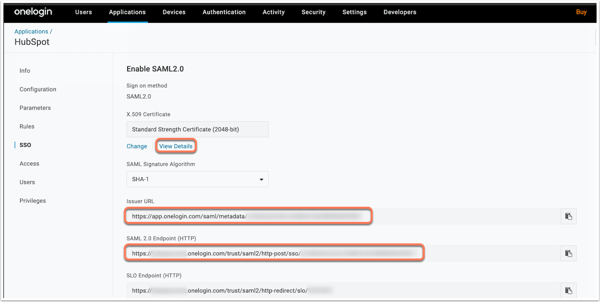
- Napsauta OneLogin-tilin oikeassa yläkulmassa Tallenna.
Microsoft Entra ID
Microsoft Entra ID:n (entinen Azure Active Directory) käyttäjille asenna HubSpot-sovellus Microsoft Azure Marketplace -markkinapaikalta ja noudata Microsoftin ohjeita integraation määrittämiseksi. Näin voit käyttää Microsoft Entra ID:tä käyttäjien käyttöoikeuksien hallintaan ja ottaa kertakirjautumisen käyttöön HubSpotissa.
Kun SSO-asetus on vahvistettu, siirry osoitteeseen https://app.hubspot.com/login/sso ja syötä sähköpostiosoitteesi. HubSpot etsii portaalisi kertakirjautumiskokoonpanon ja lähettää sinut SSO-palveluntarjoajallesi kirjautumaan sisään. Näet myös Kirjaudu sisään SSO:lla -painikkeen, kun vierailet suorassa linkissä tiliisi.
Tutustu Googlen ohjeisiin siitä, miten voit määrittää HubSpotin kertakirjautumisen G-Suiten kanssa identiteetin tarjoajana.
Kun SSO-asetuksesi on vahvistettu, siirry osoitteeseen https://app.hubspot.com/login/sso ja syötä sähköpostiosoitteesi. HubSpot etsii portaalisi kertakirjautumisasetukset ja lähettää sinut SSO-palveluntarjoajallesi kirjautumaan sisään. Näet myös Kirjaudu sisään SSO:lla -painikkeen, kun vierailet suorassa linkissä tiliisi.
Usein kysytyt kysymykset
Mitä sidosta HubSpot käyttää SAML-palveluntarjoajana?
HubSpot käyttää HTTP Post -palvelua.
Käytän Active Directory Federation Services -palveluja. Mitä minun pitäisi käyttää luotettavan osapuolen luottamuspalveluna (RPT)?
Mikä käyttäjänimen muoto minun pitäisi asettaa SAML-sovelluksessani?
HubSpot-käyttäjät tunnistetaan sähköpostiosoitteen perusteella. Varmista, että IDP:si lähettää sähköpostimuodossa olevan nameID:n, joka vastaa HubSpot-käyttäjän sähköpostiosoitetta.
Mitä allekirjoitusalgoritmia HubSpot tukee?
HubSpot tukee allekirjoitusalgoritmina vain SHA-256:ta. Sinun on allekirjoitettava pyynnöt SHA-256:lla.
Missä muodossa minun pitäisi toimittaa x509-varmenne?
HubSpot vaatii PEM-muotoisen x509-varmenteen. Sinun tulee kopioida PEM-tiedoston tekstisisältö HubSpotin x509-varmenne-kenttään. Arvon tulisi sisältää myös -----BEGIN CERTIFICATE----- ja -----END CERTIFICATE-----.
Voinko ottaa käyttöön kaksitekijätodennuksen, vaaditun kaksitekijätodennuksen, SSO:n ja vaaditun SSO:n samanaikaisesti?
Kyllä. Kun olet ottanut kaksitekijätodennuksen käyttöön, se on aktiivinen kaikilla kirjautumisilla HubSpot-käyttäjätunnuksellasi ja salasanallasi. 2FA:n ottaminen käyttöön HubSpotissa ei estä sinua kirjautumasta sisään Googlen 2FA:n tai SSO:n avulla. Jos käyttäjät on siis jätetty SSO-vaatimuksen ulkopuolelle, voit vaatia HubSpotin 2FA:ta varmistaaksesi, että kaikki SSO:n ohittavat kirjautumiset menevät 2FA:n tai Googlen kautta.
Jos otat 2FA:n käyttöön Google-tiliäsi varten, tämä on erillään HubSpot-asetuksista. Kun kirjaudut HubSpotiin Google-tililläsi, Googlen 2FA suojaa kuitenkin HubSpot-tilisi.
Jos tililläsi vaaditaan tai on otettu käyttöön kahden tekijän todennus ja SSO samanaikaisesti, tapahtuu seuraavaa:
- Jos sinun on kirjauduttava tilillesi SSO:lla, sinua ei vaadita asettamaan myös 2FA:ta. Jos olet jo ottanut käyttöön 2FA:n ja et halua, että sinua kehotetaan käyttämään sekä vaadittua SSO:ta että 2FA:ta, voit kytkeä 2FA:n pois päältä kirjautumista varten.
- Jos tilisi vaatii SSO:n, mutta et ole sen ulkopuolella, voit kirjautua sisään joko 2FA:lla tai Login with Google- tai Login with Microsoft -vaihtoehdoilla.
- Jos sinulta vaaditaan kirjautuminen 2FA:lla eikä SSO:ta ole määritetty, voit kirjautua joko 2FA:lla tai Login with Google- tai Login with Microsoft -vaihtoehdoilla.
- Jos tilillesi ei ole asetettu vaatimuksia, mutta SSO on otettu käyttöön, voit kirjautua millä tahansa menetelmällä, myös SSO:lla.